本文為英文版的機器翻譯版本,如內容有任何歧義或不一致之處,概以英文版為準。
在 Step Functions 中創建狀態機
您將使用 Step 函數的工作流程 Studio 為您的信用卡處理工作流程建立狀態機器原型。
您將在工API作流程 Studio 中使用拖放功能,從 [動作] 和 [流程] 索引標籤中新增所有動作和狀態。在下列主題中,您將定義選擇狀態的條件、建立 Lambda 函數來處理資料,以及設定工作流程中的所有狀態。
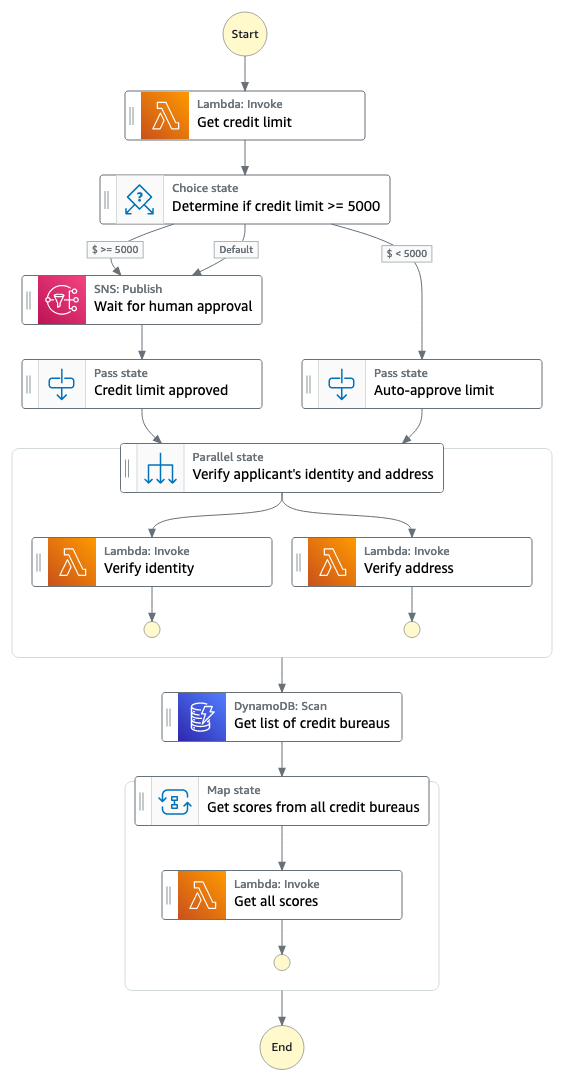
若要建立狀態機原型
-
開啟 Step Functions 主控台
,然後選擇建立狀態機器。 -
在「選擇範本」對話方塊中,選取「空白」。
-
選擇選取以在中開啟工作流程工作室設計模式。
若要將動作新增至工作流程
-
在 Workflow Studio 中,從「動作」索引標籤中,將「AWS Lambda 叫用」API 動作拖放至標示為「拖曳第一個狀態」的空白狀態。在組態索引標籤中,對於狀態名稱,輸入
Get credit limit。 -
從「流程」標籤中,將「選擇」狀態拖放到「取得信用額度」狀態下方。將「選擇」狀態重新命名為
Determine if credit limit >= 5000?。 -
將下列狀態拖放為「選擇」狀態的分支:
-
Amazon SNS 發布 — 從「操作」選項卡中,拖放 Amazon SNS 發布操API作。將此狀態重新命名為
Wait for human approval。 -
通過狀態 — 從「流程」索引標籤中,拖放「暫不處理」狀態。將此分支重新命名為
Auto-approve limit。 -
將「通過」狀態拖放到「等待人工核准」狀態下方。將「通過」狀態重新命名為
Credit limit approved。
-
-
在「選擇」狀態之後新增「平行」狀態,設定如下:
在「已核准信用額度」狀態之後捨棄「平行」狀態。
-
將「平行」狀態重新命名為
Verify applicant's identity and address。 -
在「平行」狀態的兩個分支下,拖放 Lambda 叫用API動作。
-
將 Lambda 狀態重新命名為:
Verify identity和Verify address 選擇 [自動核准] 限制狀態,並針對 [下一個狀態] 選取 [驗證申請人的身分和地址]。
-
將 DynamoDB 掃描狀態拖放到驗證申請人身分和地址狀態下方。將 DynamoDB 資料庫掃描狀態重新命名為。
Get list of credit bureaus -
將「地圖」狀態拖放到信用機構狀態的「取得」清單之後。設定「對映」狀態,如下所示:
將其重新命名為
Get scores from all credit bureaus。對於「處理」模式,請保留「內嵌」的預設選取項。
將「AWS Lambda 叫用」API 動作拖放至此處標示為「放置」狀態的空白狀態。
將「AWS Lambda 呼叫」狀態重新命名為
Get all scores。
後續步驟
現在您有了工作流程原型,您將學習如何設置和配置資源。在下一節中整合服務,您將將 Lambda 函數整合到工作流程中。